Zdalne sterowanie komputerem nomachine

- 4795
- 240
- Pani Patrycjusz Sokołowski
Witryna opublikowała już recenzje różnych płatnych i bezpłatnych programów do zdalnego zarządzania komputerami (zdalny pulpit) i różnych systemów operacyjnych. NX Nomachine to kolejny bezpłatny zdalny pulpit w języku rosyjskim, dostępny dla systemu Windows, Mac OS, Linux (w tym ARM), iPhone/iPad i Android, co może wydawać się optymalnym rozwiązaniem dla jednego z użytkowników.
W niniejszym przeglądzie wykorzystania nomachine do zdalnego zarządzania komputerami, możliwości programu i dodatkowych informacji, które mogą być przydatne w kontekście przedmiotowego tematu.
Połączenie ze zdalną tabelą roboczą nomachine
Zanim zaczniesz, weź pod uwagę, że połączenie z Nomachine jest wykonywane według nazwy konta i hasła na komputerze zdalnym. Jeśli hasło konta na komputerze, do którego się łączysz, jest nieobecne, nie będziesz mógł się połączyć.
Po załadowaniu i zainstalowaniu nomachine do urządzenia, z którego zostanie wykonane połączenie, oraz do urządzenia, które należy podłączyć (po instalacji wymagana jest ponowne uruchomienie), kroki w połączeniu będą następujące (przykład dla systemu Windows 10 i poprzednie wersje):
- Uruchom Nomachine na komputerze lub urządzeniu mobilnym, z którego połączenie zostanie wykonane. Podczas uruchamiania zostaną wyświetlone informacje referencyjne, a także informacje o adresie IP w sieci wewnętrznej i zewnętrznej, za pośrednictwem której można połączyć się z tym urządzeniem.

- Jeśli komputer, do którego się łączysz, znajduje się w tej samej sieci lokalnej (na przykład podłączony do tego samego routera), zostanie automatycznie wykryty i wyświetlony na liście urządzeń dostępnych do podłączania.
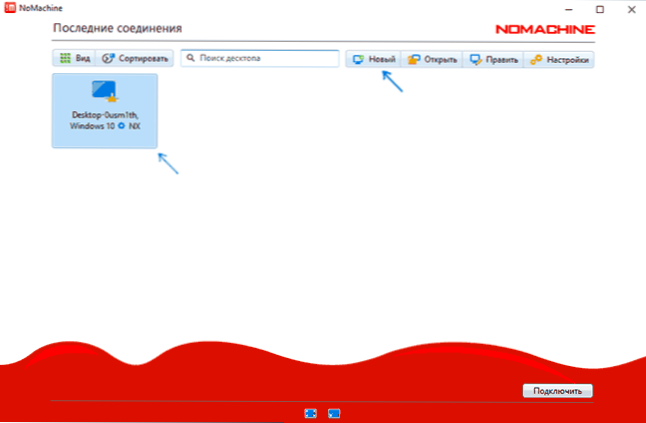
- Jeśli komputer, do którego się łączymy, nie znajduje się w tej sieci lokalnej, musisz nacisnąć „nowe” i ustawić parametry połączenia. Główny to adres IP. Pamiętaj, jeśli urządzenie docelowe znajduje się „za routerem”, może być konieczne wyrzucenie portu 29964 używanego podczas domyślnie łączenia się z Internetu.
- Naciśnij dwa razy na komputerze, do którego należy się podłączyć, a następnie wprowadź nazwę użytkownika i hasło dla zdalnego komputera. Kliknij OK.
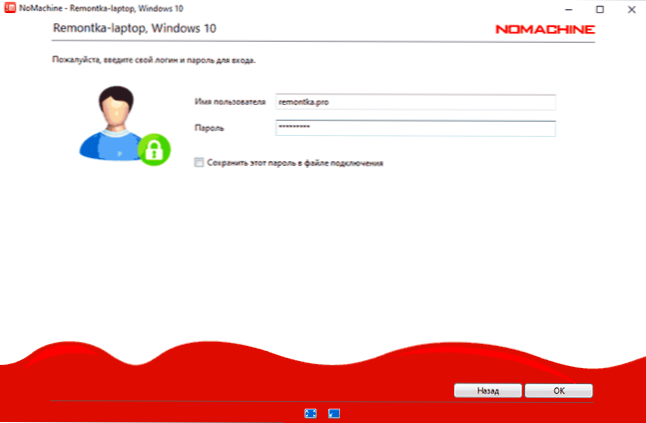
- Sprawdź wskazówki (na początku mogą się przydać, polecam nie włączać „Nie pokaż tej wiadomości„ ponownie ”) i, jeśli to konieczne, skonfiguruj ustawienia ekranu podczas łączenia.
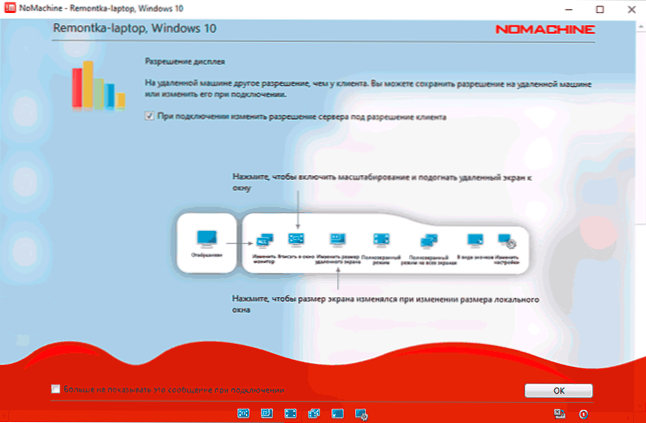
- Zdalny pulpit rozpocznie się od możliwości kontrolowania zdalnego komputera.
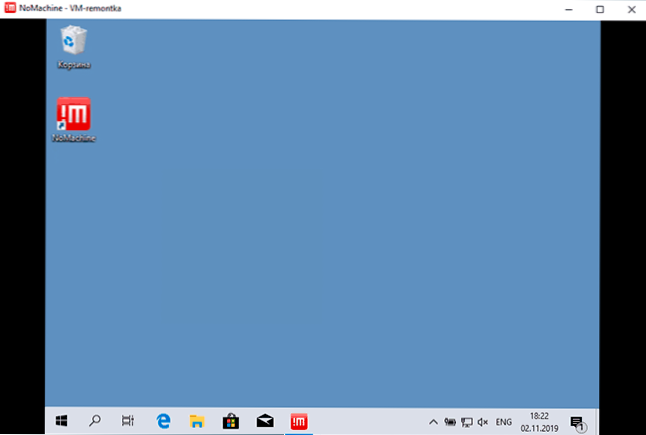
- Podczas pracy z systemem zdalnym możesz wywołać menu, naciskając prawy górny róg ekranu. Interesujące: Ustawienie sterowania, przeglądanie klawiszy gorących, parametry wyświetlania i dźwięku, nagrywanie ekranu, a także podłączanie zdalnych urządzeń (możesz podłączyć zdalny dysk lub dysk flash do bieżącego komputera lub lokalnego pamięci do zdalnego komputera. Podobnie - z drukarkami i innymi urządzeniami).
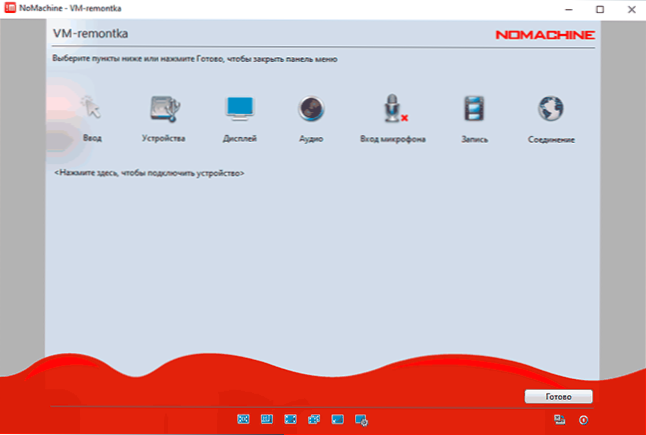
- Rysowanie plików między komputerem zdalnym i lokalnym jest możliwe w obu kierunkach i bez podłączania dysków: z prostym przeciąganiem.
- Wygodne jest również użycie menu kontekstowego nomachine w polu powiadomień. Na przykład możesz szybko połączyć się z komputerami zdalnymi lub rozpocząć nagrywanie sesji pilota.
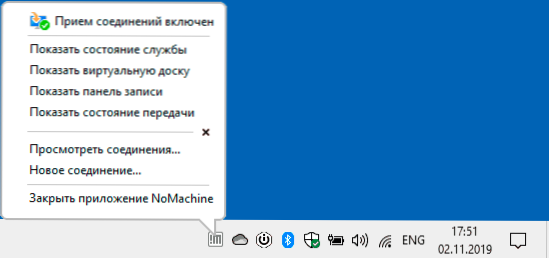
Ogólnie uważam, że nie powinno być żadnych problemów: wszystko jest dość wygodne, działa szybko i ogólnie jest jasne: z wyjątkiem tego, że podczas łączenia się przez Internet użytkownik może mieć problemy takie jak te, które pojawiają się podczas korzystania z A zdalny pulpit Microsoft. Ale programiści obiecują, że w następnych aktualizacjach proces zostanie uproszczony.
Wszystkie ustawienia programu są w języku rosyjskim, ale zauważ, że ważne parametry są dystrybuowane w dwóch lokalizacjach: tuż za przyciskiem „Ustawienia” w głównym oknie programu i w osobnych „ustawieniach serwera”, na które nie można zwrócić uwagi.
Sprawdzanie wydajności na urządzeniu mobilnym (testowany Android w sieci lokalnej) również przeszedł bez żadnych skarg: wszystko działa szybko, gesty są obsługiwane, zarządzanie jest stosunkowo wygodne dla małego ekranu.
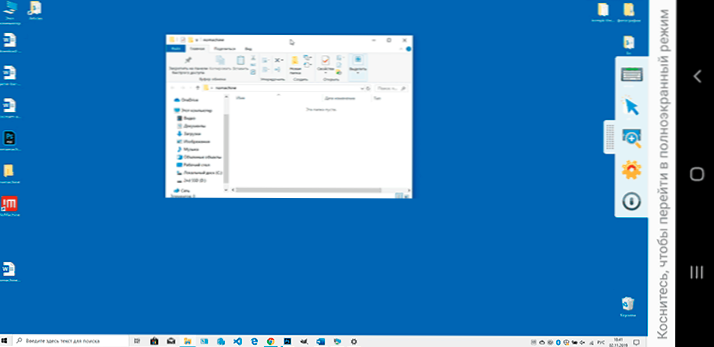
Pobierz Nomachine (bezpłatna wersja wszystkich - dla wszystkich, bez czasu i liczby urządzeń) dla systemu Windows, MacOS i Linux z oficjalnej strony internetowej: // wwww.Nomachine.Com/ru i wersje na Androida i iPhone'a lub iPada są dostępne w oficjalnych sklepach z aplikacjami. Ponadto na oficjalnej stronie internetowej istnieją dodatkowe instrukcje i podręczniki, w tym po rosyjsku.
- « Odzyskiwanie danych w programie odzyskiwania dysków O&O
- Darmowy edytor wideo Icecream edytor wideo »

